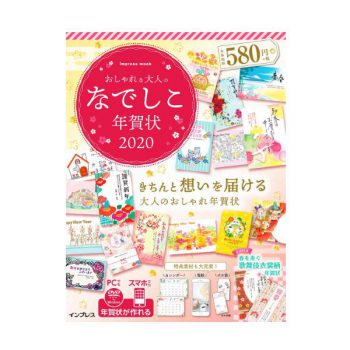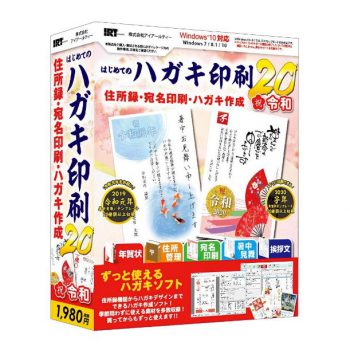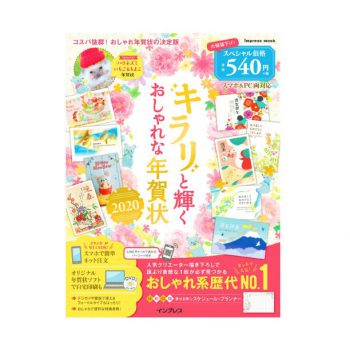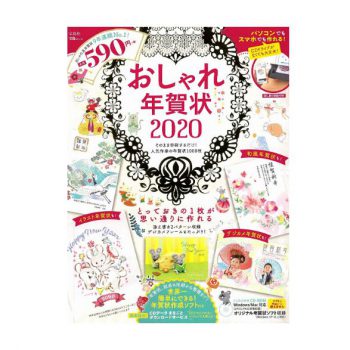日本の年末に欠かせないのが年賀状ですね。すでにデザインされているものを購入するのも良いですが、自分のお好みの年賀状に仕上げるのも楽しめて素敵です。
ですが年賀状のデザインを1から自分で行うのは大変です。そこで活用したいのが年賀状ソフトです!
簡単におしゃれなデザインをプリントすることができて、住所録から宛名も同時に印刷してくれるタイプもあります。ですがたくさんの種類があり、機能がわかりにくいこともあります。
そこで今回は年賀状ソフトの選び方と、おすすめのアイテムをランキングでご紹介します♪
ランキングでは対応OSや特徴をまとめているので、比較しやすいですよ!きっとあなたの年賀状作りを、スムーズにしてくれるソフトが見つかります。

年賀状ソフトを選ぶ3つのおすすめの選び方!
年賀状ソフトを選ぶ時には「対応OS」「インストールの方法」「使用可能台数」を確認して選びましょう!
この3つのポイントを押さえておけば、年賀状ソフト選びでの失敗が減りますよ。
年賀状ソフトの「対応OS」で選ぶ!

年賀状ソフトを選ぶ時には、まず「対応OS」を確認しましょう!OSに対応していないと、お使いのパソコンにインストールできないためです。
OSの種類は「Windows」と「Mac」の2つで、年賀状ソフトにはどちらに対応しているのか必ず記載されています。
年賀状ソフトの場合は「Windowsのみ」「Macのみ」と「Windows・Mac両用」がありますよ!またOSのバージョンによっては、お使いのパソコンで動作しない可能性もあります。
ですので自分のパソコンのOSとバージョンを必ず確認し、対応している年賀状ソフトを選んでくださいね。
「インストールの方法」で選ぶ!

年賀状ソフトの「インストールの方法」も重要なポイントです!インストールの主な方法は「ディスク」と「ダウンロード」の2種類で、パソコンによってはインストールできない場合もあるためです。
「ディスク」の場合はパソコンにドライブが付属しているか、外付けドライブが必要となります。対して「ダウンロード」はインターネット環境が必要です。
また最近の年賀状ソフトはどちらかだけではなく、どちらのインストール方法にも対応しているアイテムも多いです。
年賀状ソフトを使うパソコンに、ドライブが付属しているかやインターネット環境があるかどうかを確認しておきましょう!
年賀状ソフトの「使用可能台数」で選ぶ!

年賀状ソフトの「使用可能台数」にも注目してください!年賀状ソフトは使用できるパソコンの台数が決められていて、その数は超えられないためです。
家族で年賀状ソフトを使う場合や、職場やサブのパソコンで使いたい時には気をつけましょう。購入後に何台のパソコンで使用するのかを考えておき、使用可能台数を確認しておきましょう!
使いやすいと評判!人気のおすすめ年賀状ソフトランキングTOP9!
それではおすすめの年賀状ソフトを、ランキングでご紹介します!評判が良く、使いやすいと人気の年賀状ソフトを厳選しました。
ぜひあなたの年賀状ソフト選びの参考にしてくださいね。
ダウンロード不要!おしゃれな大人のなでしこ年賀状ソフト!
- Win:10/8.1/8/7(SP1)
- Mac:×
- ディスク:◯
- ダウンロード:×
インプレス年賀状編集部 おしゃれな大人のなでしこ年賀状の特徴
おしゃれなデザインが多いと評判のインプレス年賀状編集部のアイテムです。独自ソフトOHAGAKI年賀2020(Winのみ)を使って、簡単に印刷ができるのも良い点です!
またスマホを使って印刷注文をすることもできるため、自宅にプリンターが無い場合も簡単に作れます。操作に困った時に安心なサポートセンターもあります。
凝ったデザインの年賀状を作りたい場合や、自宅にプリンターが無い時におすすめです。
インプレス年賀状編集部 おしゃれな大人のなでしこ年賀状の口コミ
口コミを見る
価格が安い年賀状ソフト!年中使えて買い時を選ばない!
- Win:7/8.1/10
- Mac:×
- ディスク:◯
- ダウンロード:×
アイアールティー はじめてのハガキ印刷の特徴
シンプルな機能で使いやすいと評判のアイアールティーの年賀状ソフトです。住所録の管理もわかりやすく、年賀状に限らず暑中お見舞いや季節の挨拶にも使えますよ!
また他社のソフトからの乗り換えにも対応しています。ギフトなどの送付の履歴もつけられるため、誰に送るか迷いにくいですよ!
シンプルな年賀状ソフトを探している場合や、住所の管理もしたい時におすすめです。
アイアールティー はじめてのハガキ印刷の口コミ
口コミを見る
windows10対応!キラリと輝くおしゃれな年賀状ソフト!
- Win:10/8.1/8/7(SP1)
- Mac:×
- ディスク:◯
- ダウンロード:×
インプレス年賀状編集部 キラリと輝くおしゃれな年賀状の特徴
コスパが良いと人気の高い、インプレス年賀状編集部の年賀状ソフトです。編集ソフト「OHAGAKI年賀2020」はWindows向けで、編集やプリントも簡単に行えますよ!
またソフトはインストール不要というのも見逃せません。自宅にプリンターが無い場合でも、簡単に印刷注文ができるのも良い点です!
手軽に年賀状を作成したい場合や、凝った柄が良い時におすすめの年賀状ソフトです。
インプレス年賀状編集部 キラリと輝くおしゃれな年賀状の口コミ
口コミを見る
アマゾンでも人気!フォントが多いお勧めの年賀状ソフト 筆王!
- Win:7/8.1/10
- Mac:×
- ディスク:◯
- ダウンロード:◯
ソースネクスト 筆王Ver.24の特徴
使用方法がわかりやすいと評判の筆王シリーズVer.24です。音声ガイドで使い方を教えてくれる他、解説動画もありますよ!またオールカラーのガイドブックまでもあります。
そして素材も充実していて、全ての十二支が入っているのも見逃せません!写真から似顔絵を作ることができ、写真の修正もできますよ。
年賀状ソフトの使用方法に不安がある場合や、写真の修正も行いたい時におすすめです。
ソースネクスト 筆王Ver.24の口コミ
口コミを見る
雑誌付録の年賀状ソフト!Windows XPにも対応!
- Win:10/8(8.1)/7
Vista/xp - Mac:×
- ディスク:◯
- ダウンロード:×
宝島MOOK おしゃれ年賀状の特徴
付録付きMOOK本が人気の宝島の年賀状ソフトです。使い方も簡単で、おしゃれな年賀状デザインがたくさんあると評判ですよ!素材のみならMac Mojave以降でも使えます。
また定番のデザインも入っているため、家族揃って使えるのも良い点です。そのまま印刷するだけというシンプルな操作も魅力ですね!
手軽に使える年賀状ソフトを探している場合や、テイストが様々なタイプが良い時におすすめです。
宝島MOOK おしゃれ年賀状の口コミ
口コミを見る
Mac用の人気年賀状ソフト!住所録の移動も簡単な宛名職人!
- Win:×
- Mac:◯
- ディスク:◯
- ダウンロード:◯
ソースネクスト 宛名職人Ver.26の特徴
Mac用の年賀状ソフトとして人気の高いソースネクストの宛名職人です。最新OSCatalinaにも対応しているため、最近購入のMacでも使えますよ!iCloudにも対応です。
また他社で作成した住所録の移動もできるので便利です!差出人にふりがながふれるのも良い点です。新デザインも1000点追加されています。
Mac用の年賀状ソフトを探している場合や、最新OSに対応しているアイテムが良い時におすすめです。
ソースネクスト 宛名職人Ver.26の口コミ
口コミを見る
年賀状
宛名職人が入っていなくて
焦ったけど
それもそのはず
windows10にOSをverupするときに
ついでにSSD(ソリッドステークディスク)に換装していたのを忘れていた
古いハードディスクから
ataファイル(宛名職人の住所録)
をコピーして
本屋さんで宛名職人が入っている
ソフトを買って無事完成! pic.twitter.com/MdEtBWb2Wb— もなこ (@monaconeko) 2018年12月30日
最初に買ったのが、AppleのPerforma 6310 っていうマシンでしたね。
Mac使うに辺り、MacFanBeginners って雑誌があって、その中でクラリスワークスを使っていろいろ作ったな。
後は、初めて年賀状をPC作成した。あの時に使っている宛名職人は今でも使っています。— マック@NURO光入れたい😊😤😁 (@mackTF) 2019年8月21日
郵便配達が喪中はがきを届けてくれる季節になりました・・・今日も2通。爺は急かされるように宛名職人を起動して、写真ファイルを見直しています。(^^)
— Akiyoshi (@Bakuakiyoshi) 2019年11月12日
マックにおすすめ!比較的コスパの良い両面印刷の年賀状ソフト!
- Win:7以降
- Mac:10.10以降
- ディスク:◯
- ダウンロード:◯
あつまるカンパニー 年賀状作成 筆結びの特徴
WindowsもMacも両用できて便利と評判のあつまるカンパニーの年賀状ソフトです。合計3台使用可能で、家族で使ったり職場で使ったりがしやすいですよ!
また他社製品からの乗り換えも可能で、住所録データを引き続き使えるのも良い点です。追加アップデートで素材が追加されるのも見逃せません!
WindowsもMacのどちらも使いたい場合や、以前の住所録データを引き継ぎたい時におすすめです。
あつまるカンパニー 年賀状作成 筆結びの口コミ
口コミを見る
サポートに連絡したら、すぐ返事来た!位置調整できるわ!みんな「筆結び」買ってあげて!今なら¥1,750だから!https://t.co/Ivaizc4Cgj
— Nabee (@nabeejetbase) 2019年11月19日
住所録の移行が楽!epsonやhpで簡単印刷できる年賀状ソフト筆ぐるめ!
- Win:10/8.1/7
- Mac:×
- ディスク:◯
- ダウンロード:◯
富士ソフト 筆ぐるめ27(通常盤)の特徴
スムーズな操作感で使いやすいと人気の筆ぐるめの27です。筆ぐるめのクラウド住所録があるため、他のパソコンから編集した時にもIDとパスワードでアクセスできます!
また旧漢字が豊富に準備されているのも見逃せません。写真の切り抜き機能を使って、一味違う年賀状を作ることもできます!
クラウド住所録を使いたい場合や、写真の切り抜きも行いたい時におすすめです。
富士ソフト 筆ぐるめ27(通常盤)の口コミ
口コミを見る
マウス君元気になって良かった🤗です。クリスマスやお正月のツィート楽しみにしてまーす。私もマウス君のおかげで今年の年賀状を書くのが楽しみです。筆ぐるめ27頑張ってます。
— ku-ko.tanaka (@kukotanaka1) 2019年11月21日
高いシェア◎ダウンロード版もあるおすすめ年賀状ソフト筆まめ!
- Win:10/8.1/7/SP1以上
- Mac:×
- ディスク:◯
- ダウンロード:◯
ソースネクスト 筆まめVer.30(通常版)の特徴
年賀状ソフトの定番とも呼ばれている筆まめのVer.30です。ディスク版もありますが、ダウンロード版もありますのでドライブが無いパソコンでも使えますよ!
またデザイン数も多く、写真付き年賀状を作りやすいのも良い点です。宛て名面にも装飾を入れられる機能もあり、美しい年賀状を両面で作れます!
定番と呼ばれている年賀状ソフトを使いたい場合や、宛て名面にもデザインを入れたい時におすすめです。
ソースネクスト 筆まめVer.30(通常版)の口コミ
口コミを見る
こんにちは。今日ヤマダ電機行って新しいエプソンの複合機と筆まめver.30を買ってきて、先ほどすべてのセッティングを終えたところです。
— 会津龍神@戦国物ブラゲーはしご中 (@AizuDragon1988) 2019年11月2日
年賀状ソフトについてのよくあるQ&A
では、最後に年賀状ソフトを使う上での気になるQ&Aをご紹介していきます。
年賀状ソフトによくある「通常版」「アップグレード版」「乗り換え版」の違いは何ですか?
そして「アップグレード版」は以前同じソフトを使用していてアップグレードする時に購入するタイプです。
また「乗り換え版」は今まで他社の年賀状ソフトを使っていて、違う会社のソフトに乗り換える時に使えます。
「アップグレード版」「乗り換え版」を使う場合は「以前のソフトがインストールしてある状態のパソコン」を使用する必要があります。
無料の年賀状ソフトはおすすめですか?フリーだと良くないのでしょうか?
ですが多くの無料年賀状ソフトは、選べるデザインが少なく年賀状以外に使えないことが多いです。自分が使う用途が合えば、そちらを利用するのもひとつの方法です。
Canonのpixus 年賀状ソフトはどうでしょうか?
まとめ
とっても便利な年賀状ソフトですが、自分に合うものがわからないと迷ってしまうものです。
最近では特に多くの年賀状ソフトがありますが、選び方がわかると自分の好みのものが見つけやすくなります!
ぜひここでご紹介した選び方も参考に、使いやすいと思える年賀状ソフトを使ってくださいね。